Situatie
Daca ai date pe un stick care vrei sa fie protejate si sa nu poata fi accesate de altcineva, atunci trebuie sa pui o parola pe stick-ul respectiv. Acest lucru se poate face folosind BitLocker-ul din Windows 10.
Solutie
Pasi de urmat
In fereastra deschisa se pune bifa la Use a password to unlock the drive si se introduce parola care ar trebui sa contina litere mici, litere mari, numere si simboluri.
Acum trebuie sa alegem daca vrem sa criptam numai spatiul de pe stick sau intreg stick-ul. Alegem Encrypt used disk space only si apoi apasam Next.
Daca introducem din nou stick-ul in calculator nu o sa vedem nicio informatie despre datele de pe stick si observam din pictograma ca este blocat. Daca dam click pe driverul E: ne va cere parola de accesare a datelor.
Aici se poate schimba parola, sa se faca copie pentru a recupera parola, se poate sterge parola, sa inchizi BitLocker-ul. Pentru a reveni la un stick normal fara date criptate se va apasa Turn off BitLocker.

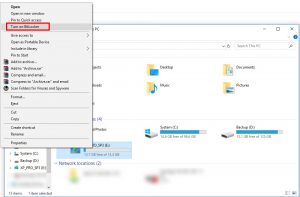


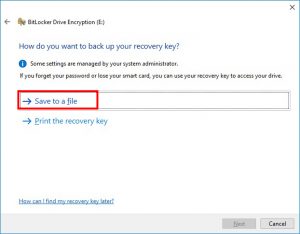

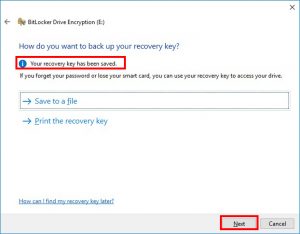
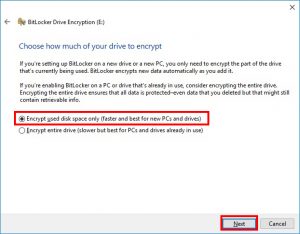

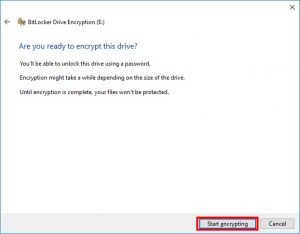

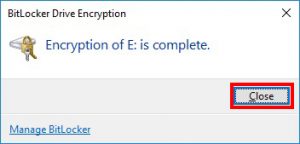

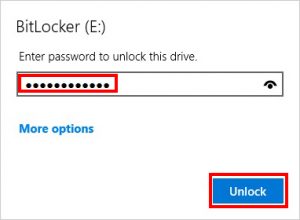

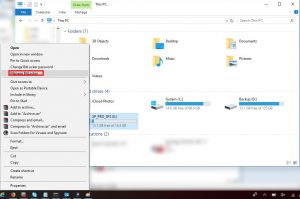

Leave A Comment?